
Когато става въпрос за шофиране, има едно нещо, което никога не трябва да правите: „проверете телефона си“ и със сигурност трябва да използвате Driving Focus на вашия iPhone.
Повечето хора шофират, защото се наслаждават на свободата да се движат по пътя, докато слушат музика или говорят по мобилните си телефони. Мнозина обаче забравят, че тези дейности могат да бъдат доста рисковани. На всички ни се е случвало телефонът да звъни по време на шофиране.
Лесно решение за управление на ситуацията е режимът Driving Focus на iPhone. Но знаете ли как да го използвате? Ще ви покажа как да го настроите и как точно работи.
Какво представлява режимът Driving Focus на вашия iPhone?
По-рано наричан „Не ме безпокойте по време на шофиране“, сега той е включен в режим „Фокус“ с iOS 15. Помага ви да се концентрирате върху пътя и намалява бъркотията по време на шофиране. Той временно ограничава обаждания, текстови съобщения и други известия.
Икона „Motor Car“ се появява на вашия iPhone, след като включите режима Driving Focus. Появата на иконата показва, че вашето устройство вече ще поддържа функции като автоматичен отговор и четене на отговори със Siri.
Как да настроите режим Driving Focus
Настройването на Driving Focus беше малко сложно в iOS 15. За да го поправи, Apple го изглади и го направи сравнително просто в iOS 16. Ще видим как да настроим режима Driving Focus и в двете версии.
В iOS 16
- Отидете в приложението Настройки → докоснете Фокус.
- Докоснете иконата +, за да добавите Driving Focus.
- Натиснете Персонализиране на фокуса.
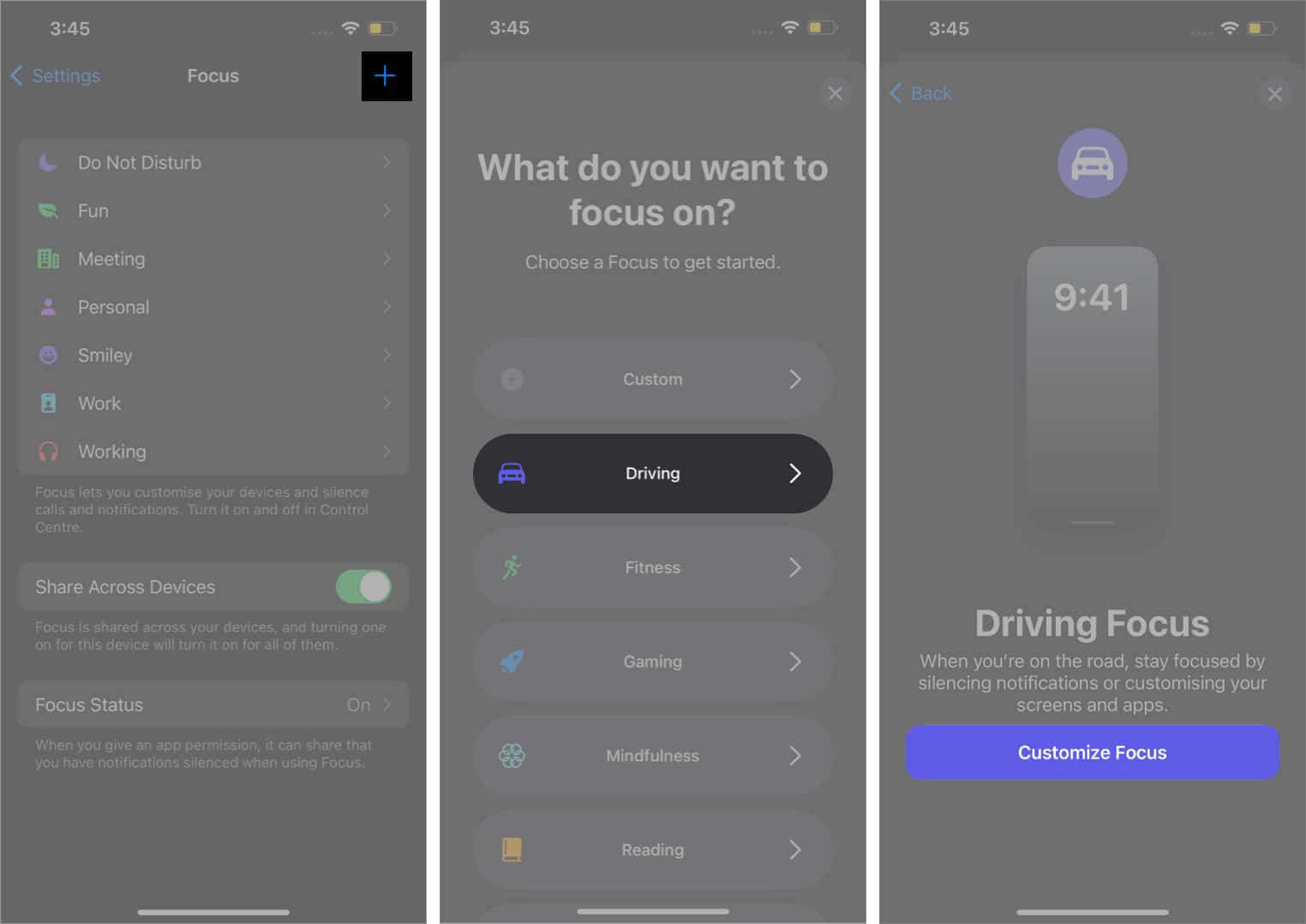
Изберете кой може или не може да ви се обажда: Докоснете раздела Хора; ще имате две възможности за избор:
- Докоснете 🔕 Заглушаване на известията от – Това ще заглуши всички известия от избраните хора.
- Докоснете иконата + и изберете хората/групата.
- Включете/изключете Разрешаване на обаждания от Заглушени хора според предпочитанията.
- Докоснете ✅ Разрешаване на известия от – Изберете хора, които могат да ви изпращат известия/да ви безпокоят.
- Докоснете иконата + и изберете хората или,
- Докоснете Разрешаване на обаждания от, за да изберете групи – всички, разрешени хора, любими, съседи и т.н.
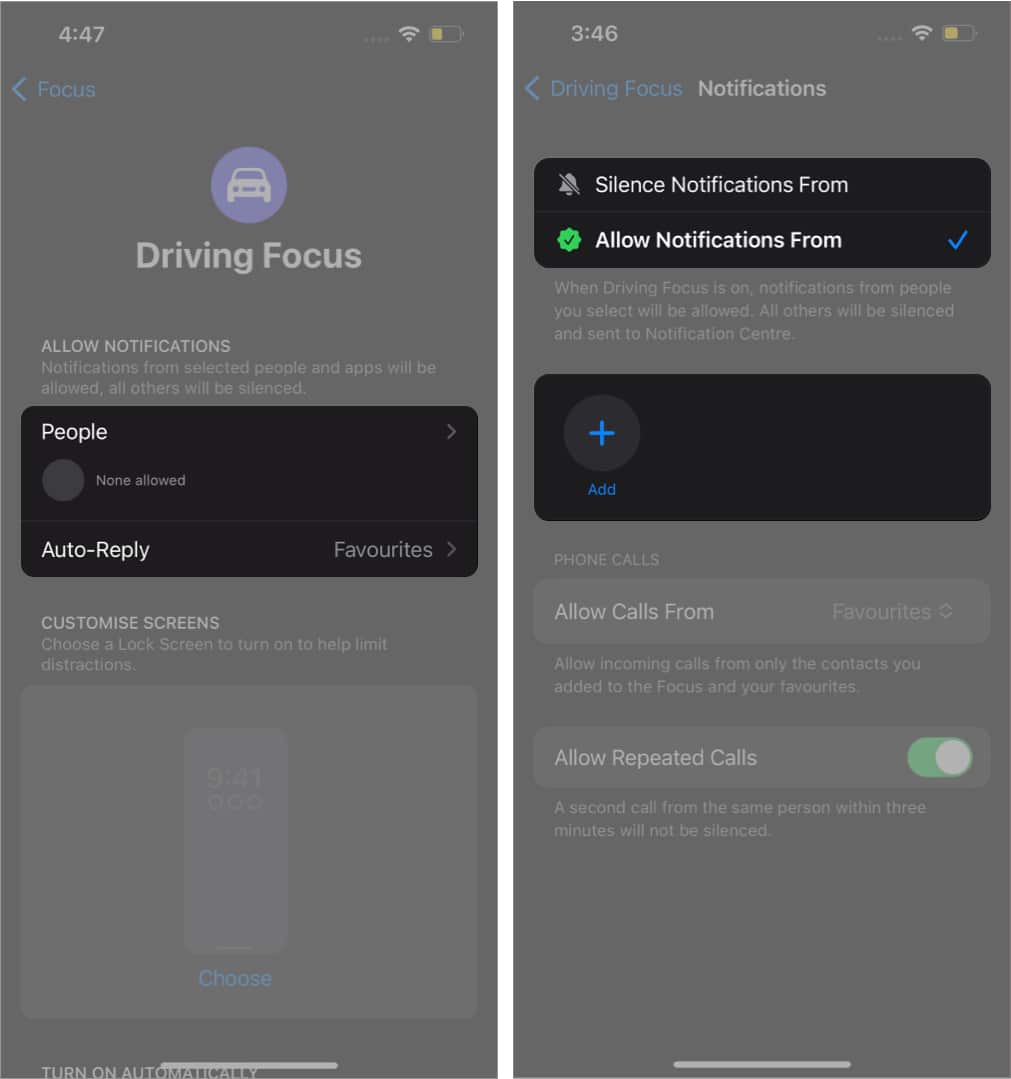
Персонализирайте своя заключен екран: iOS 16 предоставя автоматизация и персонализиране на заключения екран. Благодарение на него можете да свържете вашите профили за режим на фокусиране със заключен екран, за да намалите разсейването при шофиране.
- На главната страница на Driving focus изберете Избор/Редактиране в секцията за персонализиране на екрани.
- Тук създайте нов заключен екран или изберете от съществуващите.
- Докоснете Готово и ще бъдете готови!
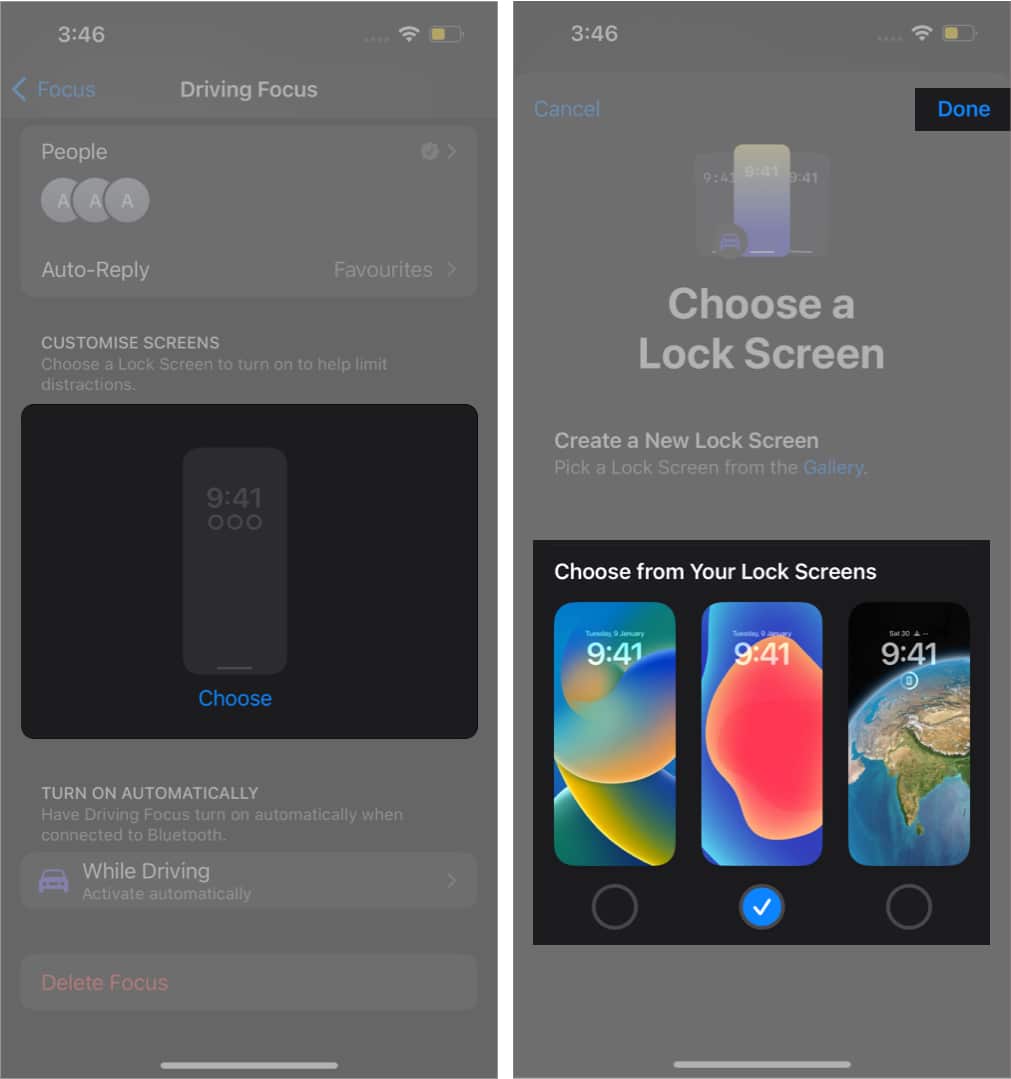
В iOS 15
- Отидете в приложението Настройки → докоснете Фокус.
- Докоснете иконата +, за да добавите Driving Focus.
- Докоснете Напред и следвайте инструкциите на екрана.

- Сега докоснете Добавяне (+) и изберете Хора, от които не бихте искали да пропускате известия.
- Натиснете Обаждания от и изберете групата хора, от които искате да получавате обаждания.
Освен това имате възможност да изберете „Никой“. - Препоръчвам ви да включите Разрешаване на повтарящи се повиквания. Това ще ви помогне да не пропуснете спешни повиквания.

- Сега се върнете към предишното меню и изберете Разрешаване или Разрешаване без. (Зависи от вашите предпочитания)
Ще получите изскачащо съобщение с молба да включите автоматично шофиране, да пропуснете или да приемете според предпочитанията. - Докоснете Готово и готово! Готово си.

Забележка: Ако сте опитвали да настроите Driving Focus преди, просто отидете на Settings → Focus и изберете Driving, за да започнете да го персонализирате.
Включете или изключете режима Driving Focus
За да активирате/деактивирате режима Driving Focus в iOS 16 или iOS 15.
- Настройки → Фокус → Шофиране → Превключвател за включване/изключване.
- Център за управление → Фокус → Докоснете Шофиране, за да го включите или изключите.

Освен това можете също:
- В iOS 16 – На заключения екран натиснете дълго екрана → плъзнете наляво или надясно, за да изберете екрана за изглед, за който сте свързали състоянието на фокуса.
- В iOS 15 – На заключения екран натиснете продължително иконата на моторна кола (или текст „Шофиране“) → докоснете режим „Шофиране“, за да го изключите.
Понякога може да получите предупреждение, когато се опитвате да отключите екрана си. Изберете, не шофирам, за да деактивирате Driving Focus.
Автоматизирайте отговорите по време на шофиране
Можете дори да зададете персонализирано съобщение, за да информирате хората, че шофирате или ще се обадите по-късно и т.н. За отбелязване е, че можете да изберете определен човек или група, до които да отиде това съобщение. За да зададете автоматично съобщение:
- Отворете Настройки → Докоснете Фокус → Изберете Шофиране.
- Докоснете Автоматичен отговор.
- Тук изберете хора, на които да изпратите автоматичен отговор.
- За да персонализирате съобщение, изберете Автоматично възпроизвеждане на съобщение и напишете.

По-специално, избраните контакти могат също да ви уведомят, ако има нещо съществено, което трябва да бъде доставено, като изпратят „Спешно“ като допълнително съобщение.
Автоматизирайте режима Driving Focus
Можете да включите режима Driving Focus самостоятелно, ако iPhone е свързан към Bluetooth или CarPlay на автомобила и колата е в движение (или се движите бързо). За да активирате автоматизацията:
- Отидете в приложението Настройки → Докоснете Фокус.
- Натиснете Шофиране → Докато шофирате.
- Сега изберете предварително зададена настройка по ваш избор:
- Автоматично
- При свързване с автомобилен Bluetooth
- Ръчно
- Можете също да превключите на Активиране с CarPlay.

Можете да уведомите другите, че шофирате, като споделите състояние на фокус. Това ще уведоми другите, че известията ви са заглушени. Apple промени настройката с iOS 16, тъй като състоянието на фокуса вече получава отделен раздел.
В iOS 16: Отидете в Настройки → Фокус → Състояние на фокуса → Превключване на споделяне на състоянието на фокуса → Превключване на шофиране.
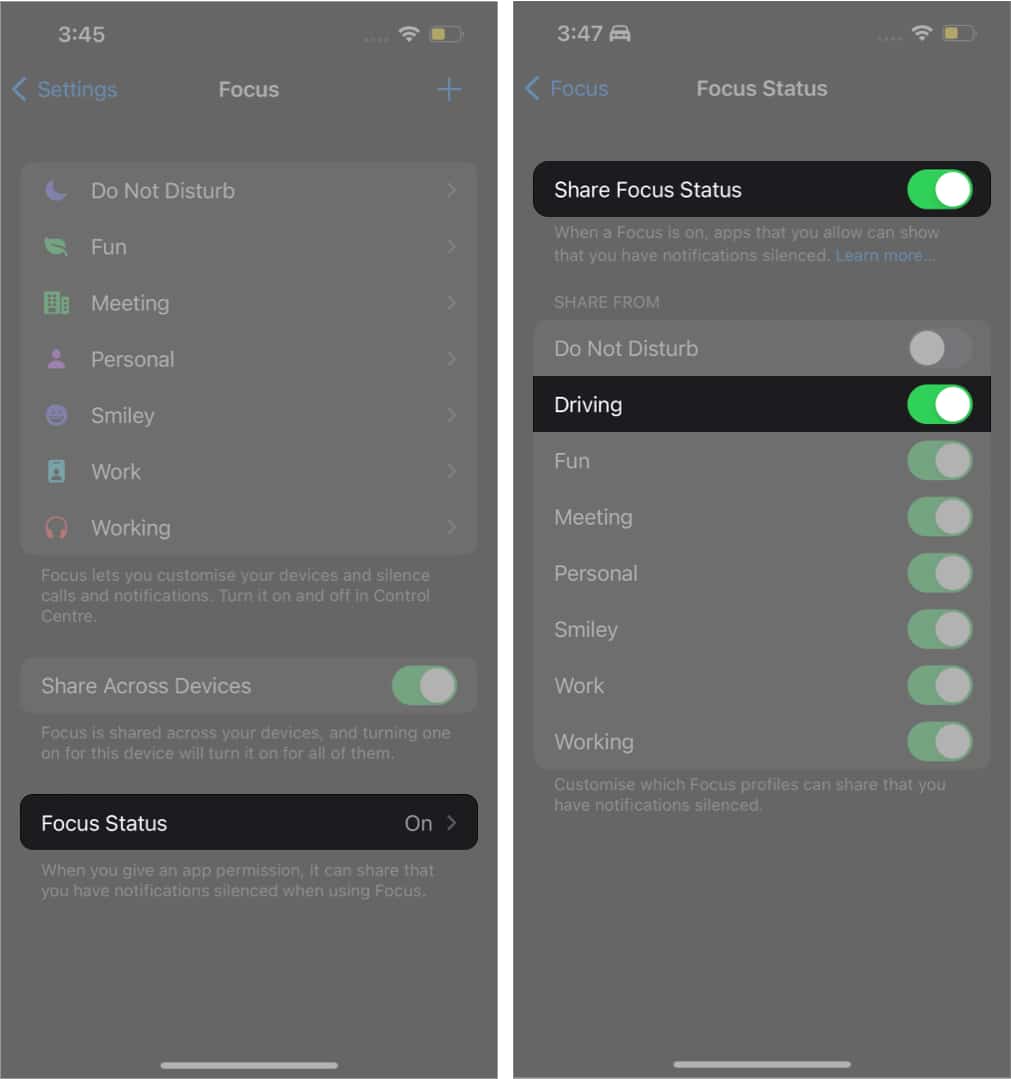
В iOS 15: Отидете в Настройки → Фокус → Шофиране → Състояние на фокуса → Включете Споделяне на състоянието на фокуса.
И така се прави!
Надяваме се, че това ви е помогнало да разберете правилно Driving Focus и как работи. Препоръчвам ви да го настроите и да го използвате, когато шофирате. Моля, уведомете ни, ако все още имате въпроси в секцията за коментари по-долу.
Прочетете още:
- Режимът на фокусиране не работи на iPhone? 8 Бързи поправки
- Как да зададете часове на пристигане и тръгване за упътвания за шофиране в Apple Maps
- Най-добрите приложения за трафик за iPhone и iPad
